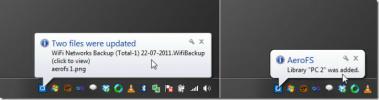Kā jaunināt Ubuntu serveri
Ubuntu servera operētājsistēma ir viens no labākajiem izplatījumiem lielu lietu veikšanai ar Linux, īpaši tāpēc, ka ir viegli iestatīt, instalēt programmatūru un uzturēt.
Papildus lieliskajām iespējām, ko var piedāvāt Ubuntu Server, tai ir arī diezgan noderīga un viegli lietojama izprotiet jaunināšanas mehānismu, kas padara to par vienu no labākajiem, ja izmantojat Linux servera darbību sistēmas.
Šajā rokasgrāmatā mēs apskatīsim, kā izmantot Ubuntu Server jaunināšanas sistēmu, lai instalāciju pārvietotu uz jaunu laidienu. Tāpēc dublējiet savus datus un sāksim!
Palaist atjaunināšanas rīkus
Pirms veikt Ubuntu Server instalēšanu jaunā laidienā, noteikti palaidiet atjaunināšanas rīkus, lai visas pašlaik instalētās paketes būtu atjauninātas.
Lai palaistu tradicionālo atjauninājumu Ubuntu Server, atveriet termināļa logu un SSH, ja jūsu mašīna ir attāla. Vai arī apsēdieties pie tā un piesakieties. Kad esat pieteicies, izmantojiet sudo -s komanda apvalka pārejai Saknes lietotājam.
sudo -s
Kad komandrindas sesija ir pārgājusi uz Saknes lietotāju, izmantojiet to, lai palaistu
Apt atjauninājums komandu, lai Ubuntu serveris pārbaudītu atjauninājumus internetā.piemērots atjauninājums
Kad Ubuntu servera pakotņu pārvaldnieks ir veicis programmatūras serveru pingēšanu atjauninājumiem, tas izdrukās, cik daudz atjauninājumu ir iespējams instalēt.
Lai apskatītu neapstiprinātos sava Ubuntu servera atjauninājumus, varat izmantot Apt saraksts komanda ar “uzlabojamo” slēdzi.
piemērots saraksts - modernizējams
Izlasiet atjauninājumus un nosakiet, vai tos ir pareizi instalēt jūsu sistēmā. Pēc tam izmantojiet Apt jauninājums komanda, lai pabeigtu procesu.
piemērots jauninājums
Kad jūsu sistēmā ir uzstādīti visi Ubuntu Server atjauninājumi, pārejiet uz nākamo apmācības sadaļu. Vai arī atsāknējiet mašīnu, ja atjauninātājs to prasa.
Dist-upgrade
Pēc Atjaunināt un jaunināt komandas, ir ļoti svarīgi palaist dist-jauninājums komandu, lai instalētu visus izplatīšanas jauninājumus, lai atbrīvotu Ubuntu serveri, kuru pašlaik izmantojat.
Piezīme: attālinātais jauninājums nav tas pats, kas jaunināšanas komanda. Lai arī tie ir līdzīgi, tie apstrādā dažādus operētājsistēmas aspektus.
dist-jauninājums -y
Pēc dist-jauninājums komandu, vēlreiz restartējiet Ubuntu serveri. Kad tas atgriezīsies tiešsaistē, pārejiet uz nākamo jaunināšanas procesa sadaļu.
Instalējiet atjauninājumu pārvaldnieku
Šajā rokasgrāmatā uzmanība tiks pievērsta tam, kā parādīt, kā jaunināt Ubuntu serveri, izmantojot atjauninājumu pārvaldnieka rīku. Dažās operētājsistēmas versijās programma var nebūt iepriekš instalēta. Tāpēc, pirms pārdomājat, kā lietot šo rīku, izmantojiet Apt pakotņu pārvaldnieks, lai to instalētu.
sudo apt instalēt update-manager-core
Pēc Apt instalēšanas atjauninājumu pārvaldniekam jābūt gatavam darbam. Lai iegūtu papildinformāciju par rīku, palaidiet cilvēks update-manager termināļa sesijā.
Mainiet izlaidumu
Lielākā daļa Ubuntu Server lietotāju izmanto operētājsistēmas LTS izlaidumus. Lai gan tas parasti ir labs zvans, ir vērts pārbaudīt arī laidienus, kas nav saistīti ar LTS. Problēma ir tā, ka Ubuntu pēc noklusējuma atspējo jaunināšanas iespējas uz jauninājumiem, kas nav LTS.
Lai mainītu Ubuntu servera atbrīvošanas ceļu, Nano teksta redaktorā atveriet failu “release-upgrade”.
nano-w / etc / update-manager / release-jauninājumi 
Meklējiet konfigurācijas failu Uzvedne = lts un nomainiet to uz zemāk redzamo kodu.
Piezīme: ja jūs neizmantojat Ubuntu Server LTS izlaidumu, izlaidiet šo darbību.
Uzvedne = normāla
Ja kods Ubuntu Server atjauninājumu pārvaldniekā ir norāvis, ir laiks kodu saglabāt, izmantojot Nano. Nospiediet Ctrl + O saglabāt. Pēc tam aizveriet redaktoru ar Ctrl + X tastatūras kombinācija.
Pārbaudiet jaunu izlaidumu
Nākamais jaunināšanas procesa solis ir atjaunināšanas menedžeris programma, lai pārbaudītu Ubuntu krātuves nākamajam lejupielādējamajam Ubuntu Server laidienam.
Lai veiktu pārbaudi, palaidiet veikt atbrīvošanu-jaunināt Ar 'CKomandrindas slēdzis.
Piezīme: noteikti skrien veikt atbrīvošanu-jaunināt ar Sakņu apvalku. Ja jums nav, tas var nedarboties pareizi.
sudo -s do-release-upgrade -c
Ļaujiet programmai palaist pārbaudi un nosakiet, vai jūsu operētājsistēmai ir pieejams jauninājums. Pēc tam, ja programma saka, ka instalēšanai ir pieejams jauninājums, palaidiet veikt atbrīvošanu-jaunināt komandu ar -d komandrindas slēdzis.

do-atbrīvot-jaunināt -d
Ņemiet vērā, ka, veicot šo jaunināšanu, lietām būs vajadzīgs ilgs laiks. Jūsu pienākums ir sekot līdzi savai sistēmai un pārliecināties, ka nekas nepareizs nenotiek.
Lietas, kas jāpatur prātā, jauninot Ubuntu Server
Izmantojot atjaunināšanas menedžeris programma padara Ubuntu Server jaunināšanu par nesāpīgu procesu. Tomēr tas nav 100% nevainojams, un problēmas un pārrāvumi, kaut arī neparasti, noteikti var notikt.
Lai no tā izvairītos, mēs ļoti iesakām konsultēties ar oficiālo Ubuntu Wiki un izlasīt viņu teikto par jaunināšanu starp izlaidumiem, jo tajos būs daudz padomu un triku, kas jums palīdzēs.
Meklēt
Jaunākās Publikācijas
Kā uzlabot OS ātro palaišanu
Elementārā OS'S Panteon darbvirsmas vide ir ļoti noslīpēts, un rezu...
KDE Plasma 5 īsinājumtaustiņu pielāgošana
KDE Plasma 5 ir desmitiem īsinājumtaustiņu, kas ir lieliski piemēro...
AeroFS piedāvā neierobežotu krātuvi mākonī, bez serveru failu sinhronizāciju, izmantojot P2P
Datu sinhronizāciju starp personālajiem datoriem noteikti var sasni...